

In dit gedeelte wordt uitgelegd hoe beelden die steunkleurgegevens bevatten, moeten worden voorbereid in beeldbewerkingsprogramma's op vectorbasis zoals Adobe Illustrator. Om met witte inkt of lak te kunnen printen, moet u eerst een ONYX-profiel (materiaalmodel) hebben dat op de juiste manier is geconfigureerd voor het gebruik van steunkleurgegevens.
Om steunkleurgegevens aan uw beeld toe te voegen in Illustrator moet u een laag binnen het beeld maken als nieuw steunkleurkanaal. Het is mogelijk meerdere steunkleurelementen in een beeld te hebben, maar elk element moet zich in hetzelfde steunkleurkanaal bevinden en derhalve hetzelfde niveau van ondoorschijnendheid hebben, anders behandelt ProductionHouse het opgeslagen document als een scheidingsbestand. De Arizona-printers met witte inkt of lak ondersteunen twee steunkleurkanalen. U kunt dus één steunkleurkanaal voor Steunkleur 1-gegevens en een ander kanaal voor Steunkleur 2-gegevens maken. CMYK is de modus die de voorkeur heeft, aangezien de handelingen die vereist zijn voor het maken van steunkleurgegevens eenvoudiger zijn dan in het geval van RGB.
U kunt een ander beeldbewerkingsprogramma op vectorbasis gebruiken dan Illustrator, zolang het programma maar beschikt over de Overprint-functie en de mogelijkheid om een steunkleur te maken.
De eerste stap in de witte-inktworkflow is het voorbereiden van het bronbeeld om het steunkleurkanaal te gebruiken. De steunkleurgegevens moeten volledig aan een apart kanaal worden toegewezen (als steunkleurkanaal of als aangepaste steunkleur) om door de Onyx RIP herkend te kunnen worden. De naam die u aan dit steunkleurkanaal of deze aangepaste steunkleur toewijst, moet 'Spot 1' of 'Spot 2' zijn. Dit is het belangrijkste deel van de voorbereiding van het bestand. Met dit benoemde kanaal kan de RIP-Queue bepalen dat de gegevens in het bronbeeld moeten worden uitgevoerd naar het steunkleurkanaal (in dit geval het witte-inkt- of lakkanaal).
Bij de voorbereiding van uw bestand kunt u alleen aangeven wat u wilt bedrukken met 'witte inkt' of 'lak' als onderdeel van uw ontwerp en de kleur toewijzen zoals beschreven in dit document. In Illustrator kunnen de witte-inktgegevens eenvoudig of complex zijn, en kunnen ze variëren van vectorvormen en tekst tot geplaatste bitmapafbeeldingen.
Volg de volgende stappen om een Adobe Illustrator-bestand te configureren voor gebruik met witte inkt:
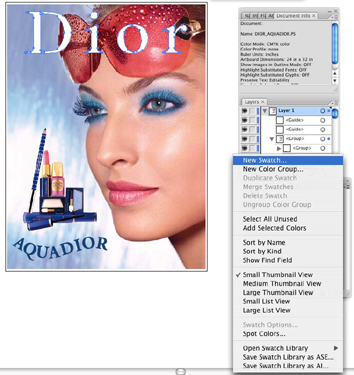 New Swatch
New Swatch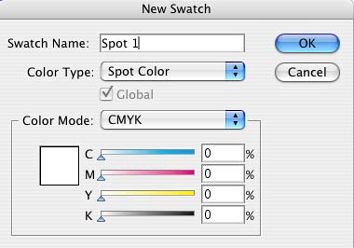 Naam van de nieuwe kleurstaal
Naam van de nieuwe kleurstaalName – Voer de naam 'Spot 1' of 'Spot 2' in.
Opmerking: Voor meer informatie over het gebruik van een andere naam dan 'Spot 1' of 'Spot 2' raadpleegt u de paragraaf 'Naamgeving van uw steunkleurgegevens' aan het eind van dit hoofdstuk.
Color Type – Gebruik het uitklapmenu om Spot Color te kiezen.
Swatch Color – gebruik de schuifbalken om de kleur van de staal aan te passen. Deze kleur kan elke waarde hebben die u kan helpen het ontwerp beter te bekijken.
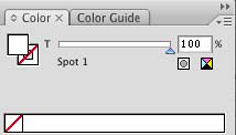 Kleurstaal
Kleurstaal |
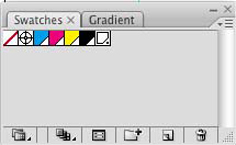 Steunkleurstaal
Steunkleurstaal |
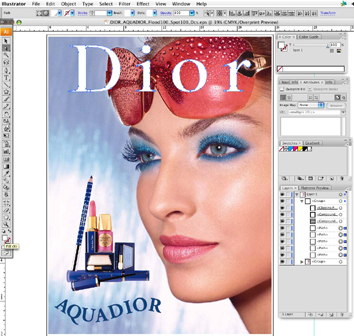 Selecteer Spot Fill
Selecteer Spot Fill